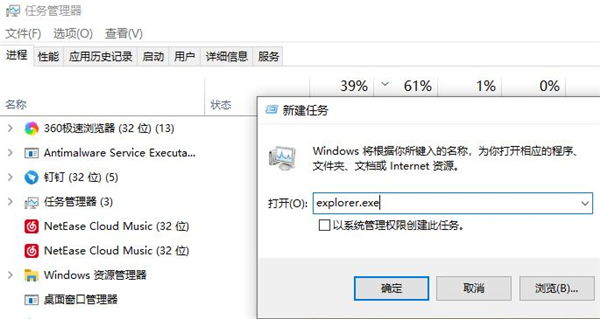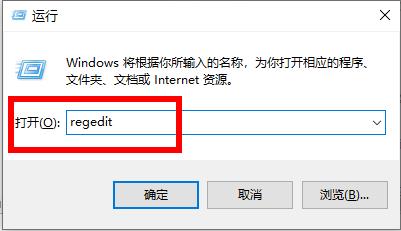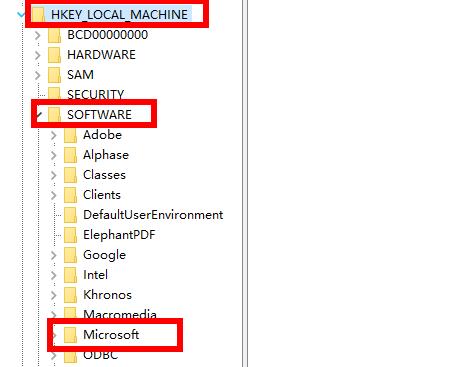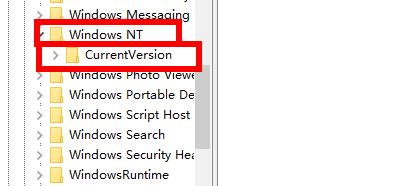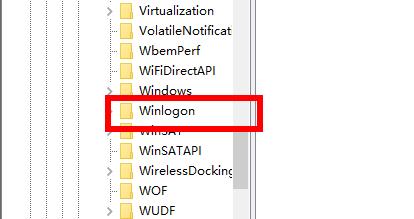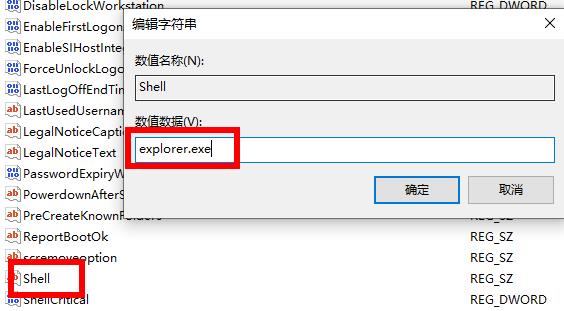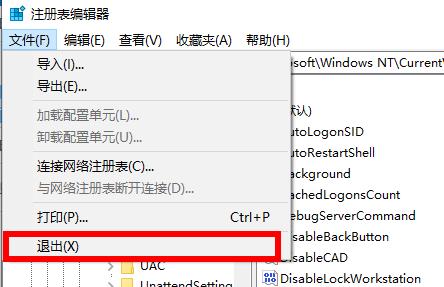Win10专业版开机停在鼠标处黑屏怎么解决
导致电脑突然黑屏的原因有很多,有些小伙伴最近就是遇到自己Win10专业版的电脑开机后,停在鼠标处突然就黑屏了。很多小伙伴重启后还是可能会遇到,下面小编就教大家Win10开机停在鼠标处黑屏的解决方法。
Win10开机停在鼠标处黑屏的解决方法:
1、按下“win+alt+del”打开任务管理器点击左上角文件打开运行输入代码“explorer.exe”。
2、在随后按下“win+r”打开运行,输入“regedit”。
3、在注册表编辑器窗口依次点击:HKEY_Local_MACHINESoftwareMicrosoft。
4、再次展开:Windows NTCurrentVersion。
5、找到“winlogon”点击进入。
6、找到右侧的“shell”将其的数值数据改为“explor.exe”。
7、最后点击左上角的文件,选择退出即可。
以上就是Win10开机停在鼠标处黑屏的解决方法了,系统之家还有更多关于Win10系统的内容噢~
相关文章
- Win10专业版搜索不到共享打印机怎么办?Win10专业版搜索不到共享打印机解决办法
- Win10专业版提示依赖服务或组无法启动怎么解决?
- 如何查看Win10专业版的版本号?查看Win10专业版版本号的方法
- Win10专业版系统文件夹选项在哪里?
- Win10专业版表格进程未结束怎么办
- Win10专业版和LTSC区别 Win10专业版和LTSC哪个好
- Win10专业版开机黑屏只有鼠标怎么办?
- Win10专业版系统遇到未识别的网络怎么办?
- Win10专业版怎么给硬盘加密?硬盘加密要如何解除?
- Win10专业版输入文字就死机怎么回事?
- Win10专业版没有恢复选项怎么办?Win10专业版调出恢复选项
- Win10专业版分区格式GPT和MBR的区别是什么?
- Win10专业版怎么设置文件共享及权限管理?
- Win10专业版打开应用程序错误异常代码0xc0000417如何解决?
- Windows10专业版安全中心怎么关闭?Win10专业版安全中心关闭教程
- Win10专业版启机no bootable devices found提示怎么解决?